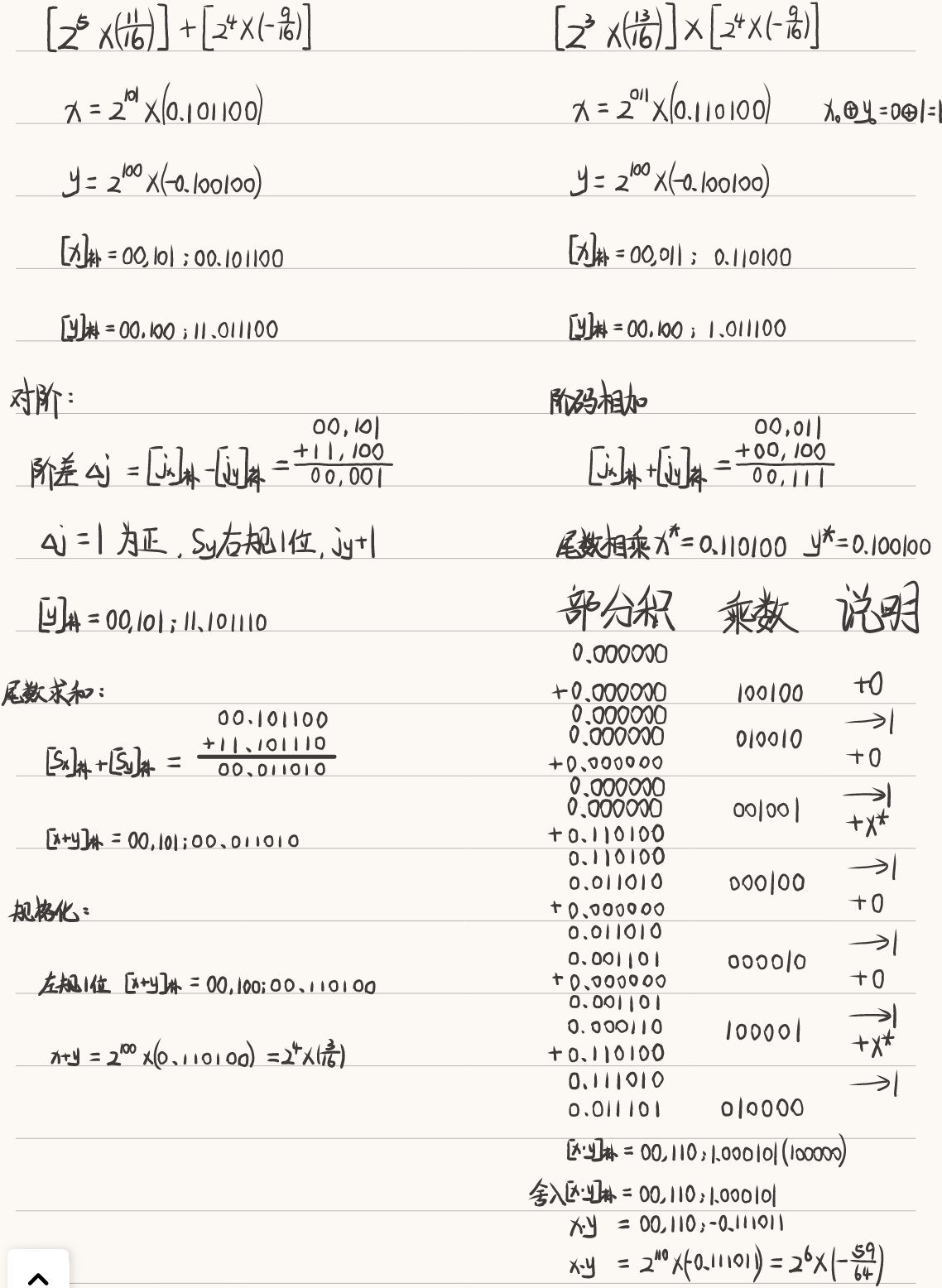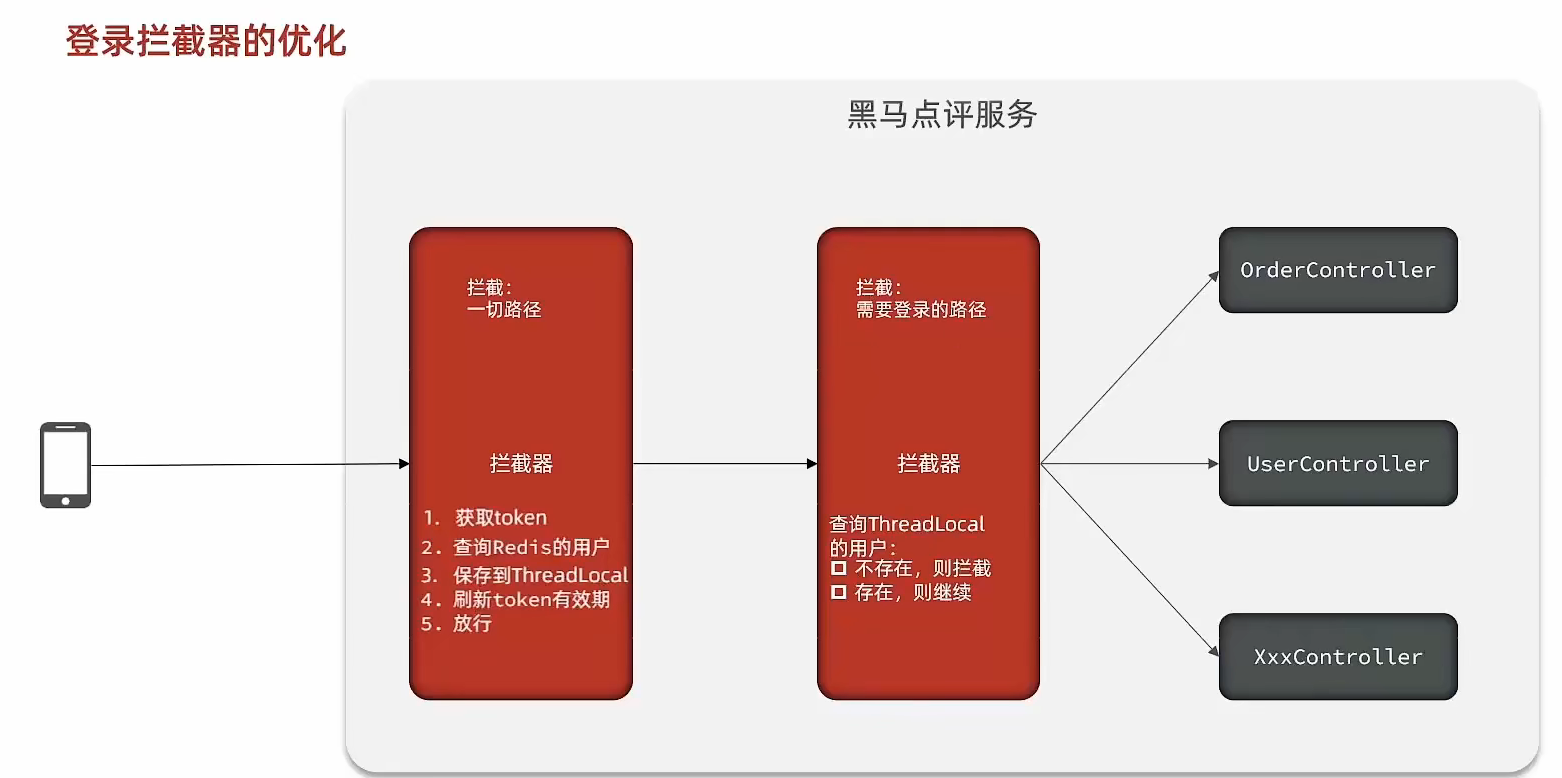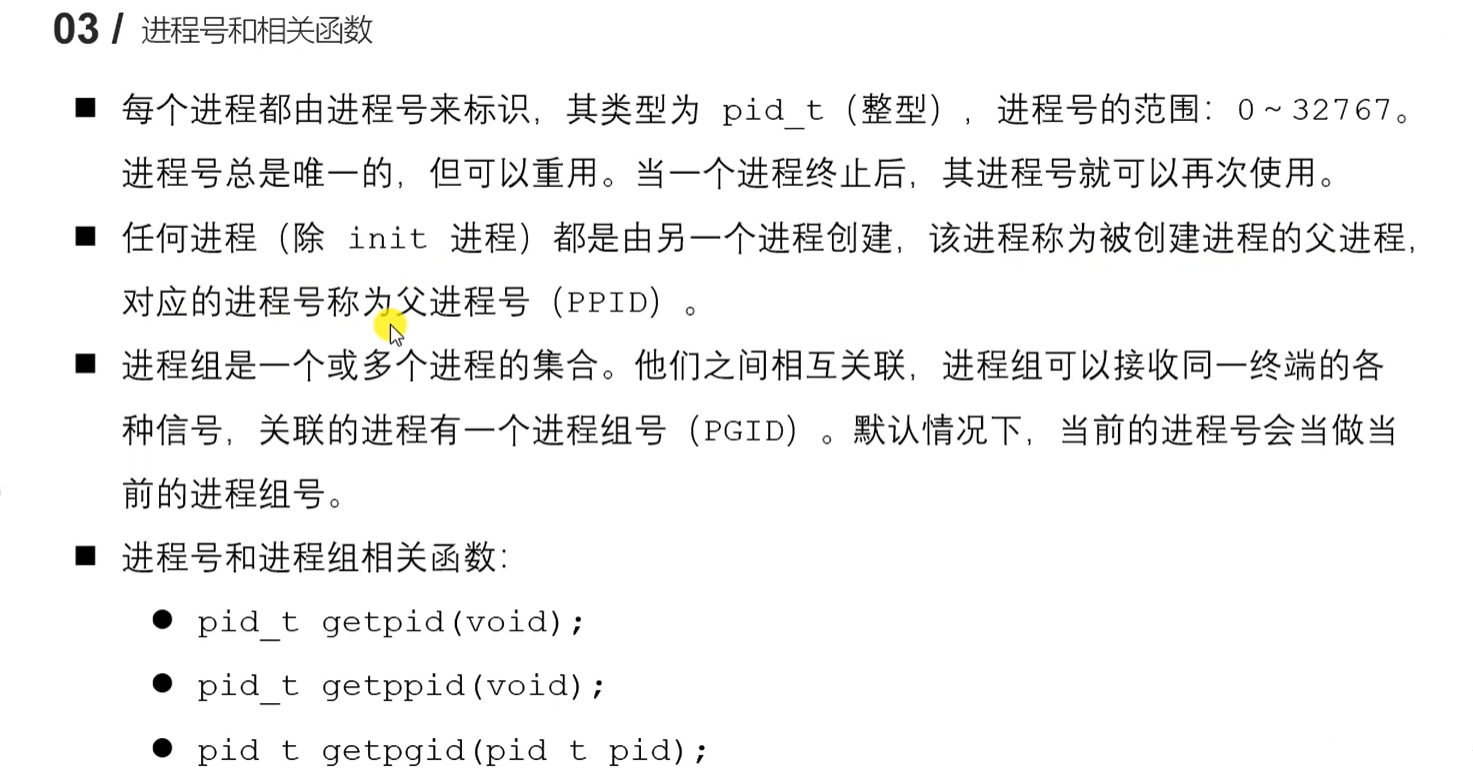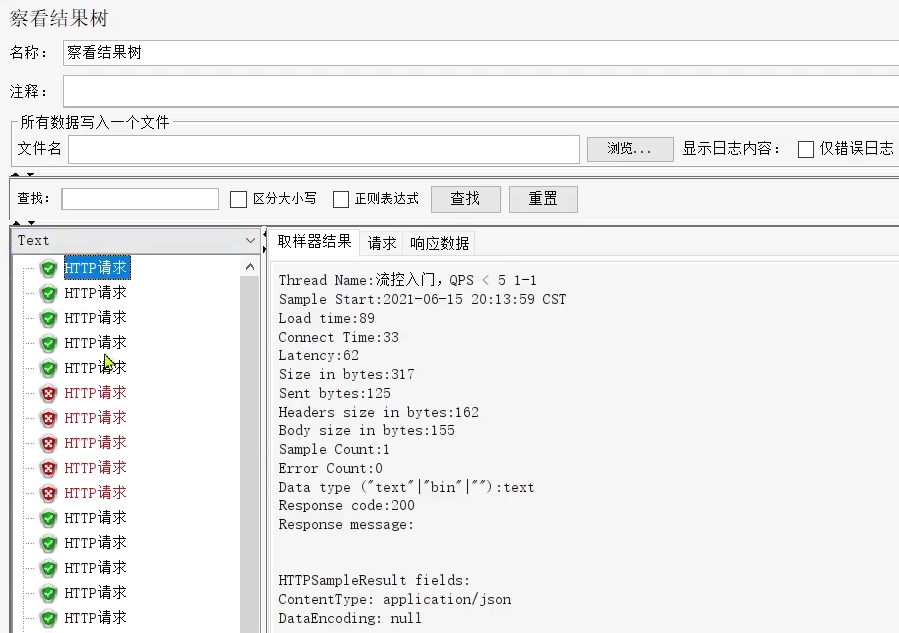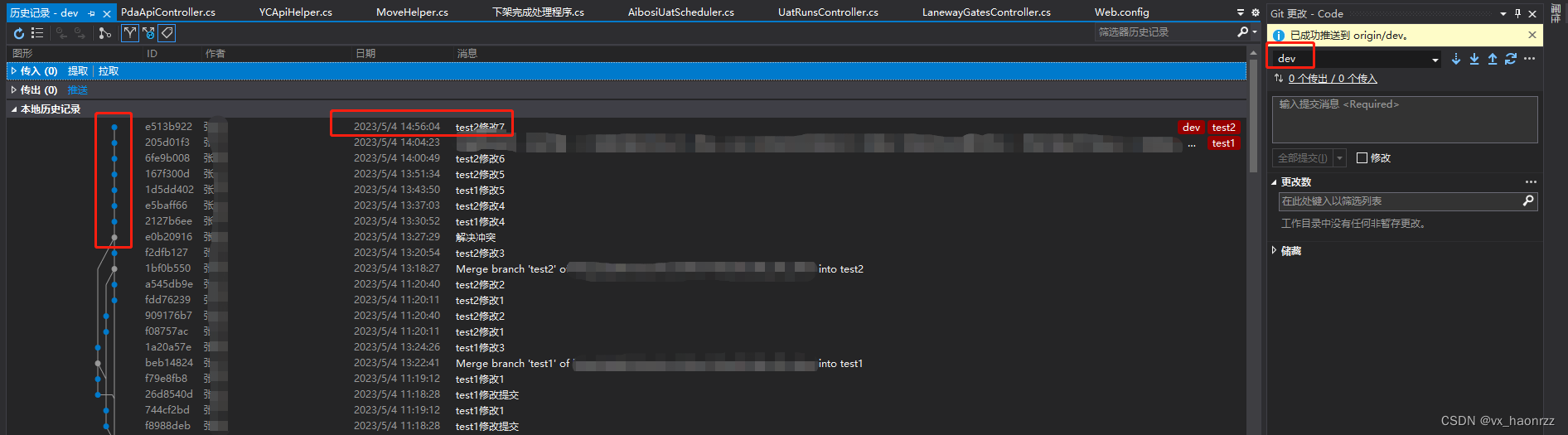全部学习汇总: GreyZhang/windows_skills: some skills when using windows system. (github.com)
首先需要说明的是我不是一个重度Office用户,甚至算不上一个重度的Office用户。我使用的Office软件最多的功能就是文档编辑,绝大多数时候还是文字编辑,偶尔加上几张图片。电子表格的功能我用的不少,但是通常都是脱离常用的图形操作使用脚本来处理部分数据,偶尔会创建一份电子表格来记录部分信息。至于幻灯片,我一年也用不了几回。
前几天放弃了那些不开源的免费软件,尽量在开源软件中寻找它们的替代品。WPS便是其中的一个替换对象,至于替换原因已经唠叨了太多,这里不再讲了。我倒是想通过一段时间的使用体验来整理一下我使用LibreOffice的感受。
LibreOffice启动的时候其实一次性把里面的几个模块全都启动了,包括文档、电子表格、幻灯片、图像以及数据库。但从这几个模块来看,LibreOffice的功能覆盖面是要强过很多具有竞争性的同类产品的。
关于启动速度:
在我的A53笔记本上,开机后第一次启动LibreOffice并不是很快。不过,这似乎也是其他同类软件中的共同特点。在启动成功一次之后,哪怕是关闭软件二次启动,启动的速度也会变得很快。大致推想一下,或许软件启动的时候在电脑的内存或者硬盘上存留了缓存信息吧!
文档使用体验
 启动的编辑界面非常简洁,我挺喜欢这种风格。倒是Office以及WPS的那种轰炸式的信息排布让我觉得有点不爽,毕竟那些功能中的九成我可能都用不到,很多功能我压根就没有尝试使用过。而LibreOffice的这种简洁倒是在一定程度上可以提高效率,不过界面上的图标按钮很多人得熟悉一下。我在Linux平台上使用了很久LibreOffice,对这些倒是不陌生反而多出一份亲近感。
启动的编辑界面非常简洁,我挺喜欢这种风格。倒是Office以及WPS的那种轰炸式的信息排布让我觉得有点不爽,毕竟那些功能中的九成我可能都用不到,很多功能我压根就没有尝试使用过。而LibreOffice的这种简洁倒是在一定程度上可以提高效率,不过界面上的图标按钮很多人得熟悉一下。我在Linux平台上使用了很久LibreOffice,对这些倒是不陌生反而多出一份亲近感。
启动打开时,主业上显示的最近的文档操作记录,也是间接明快的格调。不过,对于常用的功能图标Office熟悉者是需要进行短暂的适应。
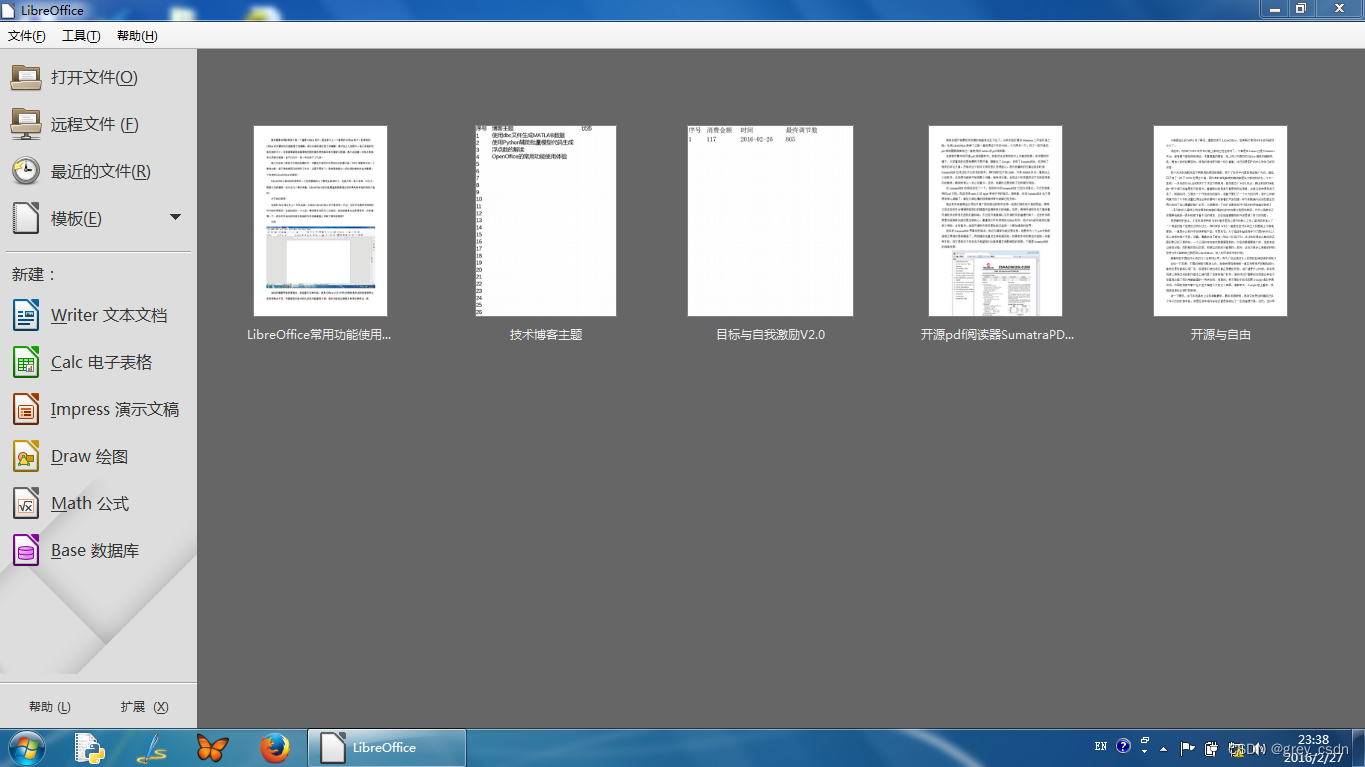
直观感觉上,在段落排版显示上LibreOffice与WPS以及微软Office的间距排版显示有一点视觉上的差异,间距感觉上回偏小。同时,文字两端的对齐度也没有另外两个好。
如果需要pdf格式的文档,LibreOffice也支持pdf格式文件的直接导出。之前这是WPS软件的一个优势,后来微软的Office又把这功能默默加入到了新版软件的存储功能中。
微软的Office以及WPS都有一个比较舒服的图片默认插入方式,粘贴板上的内容可以在光标之后的页面中直接追加。在LibreOffice这样操作可能会遇到一点问题,之前在Linux平台使用的时候倒是没有发现类似的问题。现在使用Windows版本,无意中发现了这么一个小问题。在使用图片嵌入功能的时候最好还是采用插入操作来实现。
在存储格式上,LibreOffice采用的是标准的国际格式存储,当然现在也兼容Office的格式。如果想在其他的平台上使用查看,也可以简单的设置后把默认的存储格式设置为其他的文档格式,比如微软的Office。
在使用LibreOffice的时候我遇到过几次瞬间的卡顿,那种卡顿非常短,在你还在思考为什么的时候可能卡顿现象已经消失。不过,那种卡顿的现象确实是能够直观地感受到。如果卡顿出现的时候你正在键盘上飞舞双手,那时候的体验肯定能够给你一点小意外。不过,两次卡顿过后,后面的使用中我一直没有再次遇到那种现象。在Linux的平台上,我使用这款软件好多年,在Linux的平台上确实是没有遇到过瞬间的小卡顿这种现象。
至于电子表格以及幻灯片,我使用的确实是不多,暂时不多什么具体的介绍。不过,类似于文档,这两个模块也有着简单清晰的页面风格。
那么与WPS相比LibreOffice到底值不值得选呢?我觉得这真得看个人的喜好,对我来说绝对是值得选择的。
纯粹从文档、表格以及幻灯片的功能上来看,我觉得WPS是领先的。但是从开源的大范围支持优势以及选择的自由度来看,LibreOffice绝对是值得一试。使用的时候没有什么明显的缺陷,我自己使用来看对一般的重度Office使用者来说功能足够。如果时常跟其他的公司或者合作伙伴打招呼,考虑到文档的兼容性时那还是掏钱买微软的Office了。LibreOffice还有一点是有优势的,那就是对图像编辑以及数据库的功能支持。加上现在从来没有遇到过LibreOffice的后门程序、偷偷自动升级或者说修改用户浏览器主页等表现,我肯定会把我继续停留在LibreOffice的世界。